Izbrišite datoteke za optimizaciju isporuke i povratite izgubljeni prostor na disku
Mogu li izbrisati datoteke za optimizaciju isporuke(Delivery Optimization Files) ? Ako imate ovo pitanje, čitajte dalje, jer će vam ovaj post pokazati kako izbrisati datoteke za optimizaciju isporuke Windows Update(Windows Update Delivery Optimization Files) i vratiti izgubljeni prostor na disku na računalu sa Windows 11/10 .
Windows 11/10 uvodi značajku Windows Update Delivery Optimization , pri čemu vaše računalo može primati ažuriranja ili slati ažuriranja na susjedna računala ili računala na vašoj mreži. Iako bi to značilo da ažuriranja dobivate mnogo brže, to bi također značilo da su vam ostali značajniji računi za propusnost i izgubljeni prostor na disku u spremanju ovih datoteka za optimizaciju isporuke Windows Update(Windows Update Delivery Optimization Files) .
Već smo vidjeli kako isključiti optimizaciju isporuke Windows Update . Sada ćemo vidjeti kako izbrisati ili ukloniti preostale datoteke optimizacije isporuke(Delivery Optimization Files) , ako ih ima, s vašeg računala i povratiti prostor na disku.
Izbrišite datoteke za optimizaciju isporuke
Pokrenite ugrađeni alat za čišćenje diska(Disk Cleanup Tool) . U okvir za pretraživanje upišite Čišćenje diska . (Disk Cleanup)Zatim kliknite na rezultat da biste ga otvorili.
Kada pokrenete ovaj alat, ako se na vašem računalu pronađu datoteke za optimizaciju isporuke(Delivery) , one će se prikazati u rezultatima.
Označite potvrdni okvir pored datoteka za optimizaciju isporuke(Delivery Optimization Files) da biste ih izbrisali. Ove datoteke za optimizaciju isporuke(Delivery Optimization) su datoteke koje su prethodno preuzete na vaše računalo. Mogu se izbrisati ako ih usluga Optimizacija isporuke(Delivery Optimization) trenutno ne koristi .
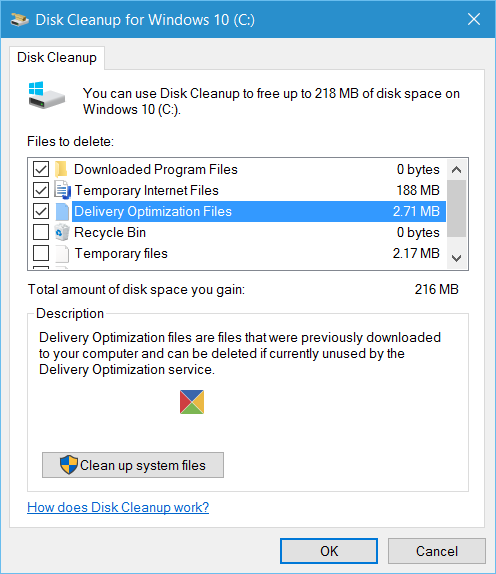
Budući da ste već onemogućili značajku optimizacije isporuke sustava Windows(Windows Delivery Optimization) , možete sigurno izbrisati ove datoteke.
Datoteke mogu imati samo nekoliko MB ili čak mnogo veće, pa vam njihovo brisanje može pomoći da dodatno povratite prostor na disku.
Primijetio sam jednu stvar na svom Windows 11/10 računalu. Čak i kada sam onemogućio optimizaciju isporuke Windows Update -a, vidim da se s vremena na vrijeme ponovno uključuje! Možda se to dogodi nakon nekih ažuriranja (Updates)sustava Windows(Windows) .
Stoga morate provjeriti ovu postavku i provjeriti nije li se postavka vratila s Off na On. Stoga ćete možda morati redovito brisati datoteke za optimizaciju isporuke .(Delivery Optimization Files)
Jeste(Did) li vidjeli ove datoteke na svom sustavu? Koja je bila njihova veličina?
Što je usluga Optimizacija isporuke(Delivery Optimization) ? Trebam li očistiti datoteke optimizacije isporuke?
Prema Microsoftu(Microsoft) , te datoteke možete sigurno izbrisati ako vam je potreban prostor. Oni se koriste za preuzimanje ažuriranih [datuma s Microsoft./ Pohranjuju se u namjensku predmemoriju za prijenos na druge uređaje na vašoj lokalnoj mreži (ako su postavke uključene). Dakle, ako kod kuće imate puno Windows računala, možda biste ih željeli zadržati radi brže isporuke.
Što će se dogoditi ako izbrišem datoteke za optimizaciju isporuke ?(Delivery Optimization)
Ponovno će se pojaviti nakon nekog vremena ako niste isključili postavku koja omogućuje isporuku ažuriranja lokalno nakon što se preuzmu na računalo. Osim ako je veličina datoteke izražena u GB- ovima(GBs) i ako vam ponestaje prostora na vašem sustavu, one se mogu ostaviti netaknute.
Što je usluga Optimizacija isporuke(Delivery Optimization) ?
To je peer-to-peer usluga ažuriranja klijenta za lokalne i nelokalne uređaje. Dostava za Windows također se može primati i slati ažuriranja s računala koja su vam blizu. Može preuzeti i s Microsofta(Microsoft) i s ravnopravnog računala, a ažuriranja isporučuju puno brže u usporedbi s preuzimanjem svega s Microsofta(Microsoft) što traje dulje.
Kada je sigurno(Safe) brisati datoteke za optimizaciju isporuke(Delivery Optimization Files) ?
Ako su sva povezana računala na lokalnoj mreži ažurirana, tada je sigurno izbrisati datoteku. Međutim, ponovno će se rekreirati. Ali ako ga zadržite neko vrijeme, osobito tijekom ažuriranja značajki ili bilo kojeg većeg ažuriranja, samo će vam pomoći da dobijete ažuriranje.
Ako ga i dalje trebate zadržati, možete postaviti maksimalnu veličinu predmemorije(maximum cache size) tako da je zauzeti prostor ograničen.
Ja sam na mjernim podacima(Metered Data) . Trebam li koristiti ovu značajku?
Kada ste spojenu mrežu postavili kao mjerenu, Windows neće koristiti ovu značajku. Međutim, ako i dalje želite biti sigurni, možete isključiti optimizaciju isporuke.(turn off delivery optimization.)
Related posts
Bezvrijedne datoteke u sustavu Windows 11/10: Što možete sigurno izbrisati?
Izbrišite privremene datoteke pomoću alata za čišćenje diska u sustavu Windows 11/10
Promijenite pogon predmemorije za optimizaciju isporuke za ažuriranja sustava Windows
Onemogućite optimizaciju isporuke putem pravila grupe ili uređivača registra
Promjena maksimalne veličine predmemorije optimizacije isporuke za ažuriranja sustava Windows
Ispravite pogrešku Windows Update 0x8e5e03fa u sustavu Windows 10
Što je Windows Update Medic Service (WaaSMedicSVC.exe)?
Automatski izbrišite datoteke u mapi Preuzimanja i košu za smeće
Objašnjenje modernog hosta za postavljanje u sustavu Windows 10. Je li sigurno?
Ispravite pogrešku Windows Update 0x80070659
Kako popraviti šifru pogreške Windows Update 0x80070012
Kako vidjeti veličine programa i aplikacija u sustavu Windows 10
Kako koristiti Preporuke za čišćenje u sustavu Windows 11
Kako koristiti verziju naredbenog retka Advanced Disk Cleanup Utility
Što je Microsoft Patch Tuesday? Raspored zakrpa za utorak
Popravak: Windows 10 ažuriranja nisu uspjela. Pogreška 0X80242FFF
Kako omogućiti i postaviti kvotu diska za korisnike u sustavu Windows 11/10
AppCleaner je moćan čistač smeća za Windows PC
JDiskReport je cool besplatni analizator diska - ali za rad je potrebna Java
Mapa Full Temp pokreće pogrešku Low Disk Space u sustavu Windows 10
